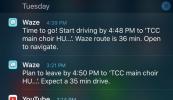Tartalom
- Frissítse eszközét
- A bejövő üzenetek automatikus olvasása a Siri segítségével
- A beállítás kész
- A Siri bejelentett üzeneteinek testreszabása
Az iOS 13 (valójában iOS 13.2) megjelenése óta a Siri képes automatikusan felolvasni a bejövő szöveges üzeneteket és iMessages üzeneteket az iPhone-ról, iPadről vagy iPod Touchról. A funkció használatához AirPods (második generációs) készüléket kell viselnie, AirPods Pro, Powerbeats Pro vagy Beats Solo Pro fejhallgató. Amikor új üzenet érkezik, a Siri hangot ad, majd felolvassa a feladó nevét és az új üzenetet. Ha hosszú üzenet érkezik, a Siri egyszerűen közli a feladó nevét, és azt, hogy üzenet érkezett.
Ajánlott videók
Könnyen
10 perc
iPhone
iPad
iPod touch
Frissítse eszközét
A folytatás előtt meg kell győződnie arról, hogy iPhone, iPad vagy iPod Touch készüléke frissítve van az iOS 13.2 vagy újabb verzióra. Ha ellenőrizni szeretné, hogy az iOS melyik verziója fut az eszközön, nyissa meg a Beállítások alkalmazást, válassza ki a Tábornok opciót, majd válassza ki
Ról ről. Az eszközön lévő szoftververzió nem lehet alacsonyabb, mint 13.2. Ha frissítenie kell eszközét, a folytatás előtt kövesse a mellékelt lépéseket.Kérjük, vegye figyelembe, hogy eszközének iOS 13-ra (vagy újabb iOS 14-re) való frissítéséhez vagy egy iPhone 6S, iPad Air 2, iPod Touch hetedik generációs, vagy újabb modell. Az iPad eszközök esetében az iOS 13 vagy 14 rendszerre úgy is hivatkozhatunk, mint iPadOS; azonban ugyanazt a „13” vagy „14” verziószámot fogja tartalmazni.
1. lépés: A támogatott eszköz frissítéséhez először nyissa meg a Beállítások alkalmazás; ezután válassza ki a Tábornok opciót, majd válasszon Szoftver frissítés.
2. lépés: Ha új frissítés érhető el az eszközhöz, erről értesíti, és felszólítja a letöltésére és telepítésére. Ellenkező esetben, ha az eszköz már naprakész, akkor ezt fogja mondani, és megjegyzi az iOS aktuális verzióját.

- 1. Győződjön meg arról, hogy az iOS 13.2 vagy újabb verziója fut az eszközön
Összefüggő
- Hogyan lehet élő fotót videóvá alakítani iPhone-on
- Az iPhone 14 Pro mindig bekapcsolt kijelzőjének kikapcsolása
- iOS 16: Hogyan adhat hozzá egy másik kezdőképernyő háttérképet iPhone-jához
A bejövő üzenetek automatikus olvasása a Siri segítségével
Könnyen engedélyezheti Az Üzenetek bejelentése Sirivel, hogy hangosan felolvassa a bejövő üzeneteket.
1. lépés: Ha azt szeretné, hogy a Siri automatikusan elolvassa a bejövő üzeneteket, először nyissa meg a Beállítások alkalmazást iPhone-on, iPod Touch-on vagy iPaden. Ha iOS 14-et (vagy újabbat) használ, lépjen a következőre Értesítések, vagy menjen ide Siri és keresés ha iOS 13-at futtatsz.
2. lépés: Akárhogy is, érintse meg Jelentse be az üzeneteket a Sirivel következő. Győződjön meg arról, hogy a Jelentse be az üzeneteket a Sirivel opció engedélyezve van; ha engedélyezve van, a váltógomb zöld színű lesz.
3. lépés: Mostantól a Siri automatikusan beolvassa a bejövő üzeneteket az AirPodsba vagy a támogatott Beats fejhallgatóba.

- 1. Engedélyezze az Üzenetek bejelentése funkciót a Siri segítségével, hogy hangosan felolvassa a bejövő üzeneteket
A beállítás kész
A Siri automatikusan értesítést küld Önnek, ha új üzenetet kap, anélkül, hogy ki kellene mondania: „Hé, Siri”. Miután Siri elolvasta az üzenetet, szabadon megparancsolhatja neki, hogy tegyen, amit csak akar. Ha válaszolni szeretne egy üzenetre, akkor azt kell mondania, hogy „Válasz”, majd közölje Sirivel a válaszát. A Siri begépeli a válaszát, de megvárja a jóváhagyást, mielőtt elküldi az üzenetet, így át tudja tekinteni és szükség esetén módosítani tudja.
A Siri bejelentett üzeneteinek testreszabása
Ha megszakítás nélkül szeretne dolgozni, módosíthatja a Siri beállításait, így nem figyelmezteti Önt a bejövő üzenetekről.
1. lépés: Navigáljon a Jelentse be az üzeneteket a Sirivel képernyőn, és kattintson a gombra üzenetek opció alatt Bejelenti a feladó üzeneteit.
2. lépés: Itt kiválaszthatja, hogy szeretné-e a Siri értesíteni, ha valakitől üzenetet kap (A Mindenki opció), vagy csak bizonyos személyektől, például Kedvencek lista, Legutóbbiak, vagy az Önben lévő személyek Kapcsolatok.

- 1. Válassza ki, hogy a Siri kitől olvassa fel az új üzeneteit
Ha úgy szeretne válaszokat küldeni, hogy nem szán rá időt a kézi áttekintésre, módosíthatja a Siri beállításait úgy, hogy az automatikusan elküldje a választ, miután beszélt vele. Ha ezt az opciót szeretné választani, kapcsolja be a Válasz megerősítés nélkül gombot a Jelentse be az üzeneteket a Sirivel oldalon.
Szerkesztői ajánlások
- Az iOS 17 béta letöltése iPhone-ra most
- Widgetek hozzáadása iPhone zárolási képernyőjéhez iOS 16 rendszeren
- Hogyan találhat letöltött fájlokat iPhone vagy Android okostelefonján
- Gyakori AirPods problémák és megoldásuk
- Fotók elrejtése iPhone-on iOS 16 rendszerrel
Frissítse életmódjátA Digital Trends segítségével az olvasók nyomon követhetik a technológia rohanó világát a legfrissebb hírekkel, szórakoztató termékismertetőkkel, éleslátó szerkesztőségekkel és egyedülálló betekintésekkel.